在Teams会议中添加参与者时,可以点击会议界面的“参与者”图标,在搜索框中输入姓名或邮箱直接邀请成员,也可以复制会议链接并分享给外部人员加入。无论是团队内部用户还是外部用户,都能通过该方式快速进入会议,操作简单便捷,适用于会议开始前或会议进行中随时邀请新成员。

基础方法:在Teams会议中添加参与者
通过会议邀请窗口添加联系人
-
打开Teams日历并创建会议: 在使用Microsoft Teams时,最常见的方式就是通过日历功能来安排会议。当用户点击左侧菜单栏中的“日历”,然后选择“新建会议”时,会进入会议创建页面。在这里用户可以设置会议标题、会议时间、重复频率以及会议说明等关键信息,尤其是“邀请人员”一栏,可以直接输入联系人姓名或邮箱。Teams会自动匹配组织内的成员,快速完成添加。如果是外部用户,也可以直接输入完整的电子邮箱地址,系统会自动发送一封会议邀请邮件,确保参会者能够顺利接收和加入会议。
-
利用组织目录快速搜索人员: 在输入参会人员时,Teams会连接到组织的Active Directory或者Office 365全局地址簿,用户只需输入姓名的前几个字母,系统就会给出匹配的联系人列表,极大地方便了邀请操作。这一功能对于大型企业尤为有用,因为组织内可能存在成千上万的员工,通过自动匹配可以节省大量时间。此外,还可以一次性输入多个姓名,批量添加多位参会者,确保不会遗漏关键人员,尤其在跨部门或跨团队会议中十分高效。
-
设置参与者身份与角色: 在邀请时,会议组织者不仅能决定谁能参会,还可以为参会人员设置不同的权限和角色。比如,将某些人设为“必需参与者”,系统会提示对方必须确认会议;而“可选参与者”则不会影响会议的正常开始。另外,组织者还可以在会前或会后修改参与者的角色,例如指定为演示者或仅作为观众参与。这种灵活的设置方式,有助于保证会议流程清晰,避免过多人在会议中随意发言打乱秩序。
使用复制会议链接分享加入方式
-
生成会议链接并复制: 在Teams创建好会议后,系统会自动生成一个唯一的会议链接,这个链接既可以通过Outlook自动发送,也可以手动复制并粘贴到聊天、邮件或其他工具中。复制链接的方式非常直观,用户只需要在会议详情页面点击“复制会议链接”按钮,就能将其发送给需要参会的人员。这种方式特别适合临时会议或需要快速通知大量人员的情况,因为无需逐个输入邮箱。
-
通过聊天工具或即时通讯发送: 复制的会议链接可以粘贴到Teams内部聊天、微信群、钉钉群或其他即时通讯工具中,让用户只需点击一次即可跳转到会议页面。尤其在跨组织合作时,这种方式最为常用,因为对方不需要复杂的Teams账号,只要有链接就能进入会议。同时,链接加入还可以避免因邮件延迟导致的参会问题,保证了会议通知的及时性和灵活性。
-
链接权限与安全控制: 虽然复制链接非常方便,但也会带来一定的安全风险。为此,Teams提供了链接权限控制功能。会议组织者可以设置“仅组织内部人员可加入”,或“任何拥有链接的人都可加入”。同时,还可以启用等候室功能,即便别人拿到了会议链接,也需要经过主持人批准才能进入。这种控制手段在确保会议开放性的同时,也增强了安全性,避免外部人员随意闯入。
在会议进行中通过参与者面板添加
-
使用参会者面板实时邀请: 当会议已经开始时,主持人或组织者可以点击屏幕顶部的“参与者”图标,打开参会者面板。在面板的搜索框中输入参会人员的姓名或邮箱,就能立即发送邀请。此时,如果对方正在使用Teams,会收到实时的加入通知;如果是邮箱邀请,则会立刻收到邮件提醒。这种方式适合临时需要补充参会人员的情况,比如领导临时要求加入会议,组织者可以快速完成操作。
-
通过电话拨入功能添加: 除了直接输入邮箱,Teams还支持拨打电话邀请对方加入会议。在企业订阅了音频会议功能后,主持人可以输入电话号码,系统会自动拨打对方电话并接入会议。这种功能在对方没有网络或设备不支持视频会议时非常实用,保证了会议的灵活性和覆盖面,尤其在远程办公和跨区域沟通中价值极高。
-
实时管理新增参会者权限: 当有人通过面板被邀请进入会议后,主持人可以立即为其分配角色,比如设为“演示者”或“仅限观众”。这样能够避免出现新加入人员随意共享屏幕或打断会议的情况。同时,如果发现邀请错误或有人不合适继续留在会议中,主持人也可以通过面板快速将其移出。这种灵活的管理方式,让Teams会议即便在临时调整中也能保持高效有序。
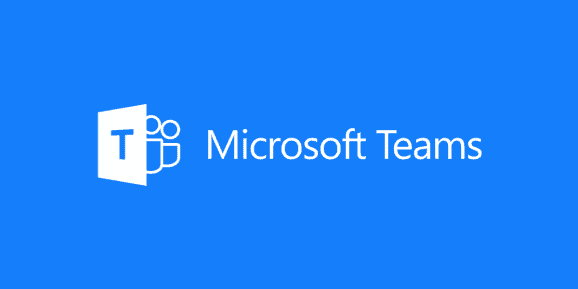
通过Outlook与Teams集成邀请参会者
在Outlook日历创建Teams会议
-
直接在Outlook中启用Teams插件: 用户在电脑上安装Office套件后,Outlook通常会自动集成Teams插件,在新建会议时只需点击“Teams会议”按钮,系统就会自动生成Teams会议链接并附加到会议邀请中。这样用户无需再手动复制链接,受邀者只需点击会议邀请中的链接即可加入Teams会议。这种方法尤其适合经常使用Outlook安排工作计划的用户,可以在一个平台上同时管理邮件、日历和会议,大大提高工作效率。
-
灵活设置会议时间和日程冲突检测: 在Outlook日历中创建Teams会议的好处之一是可以同时利用Outlook的日程冲突检测功能。当输入参会人员时,系统会自动扫描他们的空闲时间并提示是否存在冲突,帮助组织者选择最佳的会议时间。这在大型团队协作或跨部门沟通时非常关键,可以避免因时间不合适而多次调整会议,保证会议顺利进行。
-
会议信息与提醒功能的结合: 使用Outlook日历创建的Teams会议,可以直接利用Outlook的提醒功能来通知参会者。组织者可以设置提前15分钟、30分钟或1小时提醒,确保参会人员不会忘记会议时间。此外,还能在会议邀请中添加议程、附件或相关文档,参会人员在会议前即可查看,帮助他们更有准备地参与讨论,提高会议的专业性和效率。
使用通讯组与联系人组快速添加
-
利用通讯组批量邀请: 在Outlook中,很多企业会提前建立好部门或项目组的通讯组,例如“市场部全员”或“研发团队”,组织者在邀请时只需输入通讯组名称,系统就会自动添加所有成员为参会人员。这种方式大幅减少了逐一输入姓名的时间,特别适合人数众多的会议场景。
-
使用个人联系人组提高效率: 除了组织层面的通讯组,用户还可以在Outlook中自定义联系人组,比如“项目A核心成员”或“客户沟通团队”。在安排定期或频繁的会议时,直接输入联系人组名称即可一次性邀请所有成员,既避免遗漏,又大大提高了操作效率。这对于需要频繁和特定小团队沟通的用户来说尤其实用。
-
确保联系人信息实时更新: 使用通讯组和联系人组的前提是信息的准确性。Outlook与企业的目录系统保持同步,确保组织变动后联系人组能够自动更新。例如,如果某位员工调岗或离职,只要企业的目录系统进行了更新,通讯组也会随之调整。这样能够保证邀请对象始终正确,避免因人员变动造成会议参与混乱。
管理必需与可选参与者
-
区分必需与可选参会者的意义: 在Outlook邀请界面,组织者可以将参会者分为“必需”和“可选”两类。必需参会者通常是项目负责人、关键决策者或需要提供汇报的人,而可选参会者则是与议题相关但不一定必须到场的人员。通过这种区分,会议的重点和范围更加清晰,既保证了效率,又让参会者对自己的角色有更明确的认识。
-
系统自动提醒必需参会者: 当必需参会者尚未接受会议邀请时,Outlook会通过提示或自动发送提醒,帮助组织者确认关键人员是否能出席。这种功能避免了关键人员缺席导致会议价值大打折扣的情况。对于可选参会者,即便他们因时间冲突未能加入,也不会影响会议的正常进行,从而确保会议顺利推进。
-
动态调整参会者角色: 在会议创建后,组织者依然可以随时进入Outlook会议详情页面修改参会者身份,比如将某个原本可选的成员改为必需,或者删除不再需要的参会者。这种灵活性保证了会议能够根据最新需求进行调整,尤其适用于项目进展中需求不断变化的情况。通过合理利用必需与可选参会者的功能,会议安排会更加高效、精准,也能提升整体协作体验。
添加外部来宾与匿名用户
允许组织外来宾通过电子邮件加入
-
通过邮件发送正式邀请: 当会议组织者需要邀请组织外部的合作伙伴或客户时,可以直接在Teams或Outlook中输入对方的电子邮件地址,系统会自动生成并发送一封会议邀请邮件,其中包含会议时间、议程和Teams会议链接。外部来宾只需点击邮件中的链接即可进入会议,而不必事先在组织内注册账号。这种方式非常适合跨公司协作场景,既保证了会议的正式性,又能通过邮件保留完整的会议记录和确认信息。
-
来宾身份与访问权限控制: 外部来宾加入会议时,系统会根据组织者的预设策略决定其访问权限。通常情况下,来宾默认权限有限,比如不能直接访问会议聊天中的文件,也不能修改会议设置。组织者还可以在会议开始前手动调整来宾权限,例如允许他们共享屏幕、发言或开启视频。这种权限控制能够在保护企业信息安全的同时,保证外部来宾能够顺利参与核心讨论。
-
确保外部来宾的合规性: 企业在允许外部用户加入会议时,通常会启用合规策略,例如通过多重身份验证来确认对方的身份,或者限制某些外部域名用户的访问。这样可以避免陌生人或未经授权的用户进入会议,降低信息泄露风险。通过这种方式,既保证了外部合作的顺畅,又兼顾了信息安全与合规要求。
启用匿名加入与等候室控制
-
允许匿名加入的灵活性: Teams支持匿名加入功能,即参会者无需使用微软账户或组织账号,只要点击会议链接即可进入。这对于一些临时会议或需要快速沟通的场景特别有用,例如与客户进行售前沟通时,客户可能没有Teams账号,匿名加入功能能够大大降低参会门槛。
-
等候室的安全把关作用: 当启用匿名加入时,会议组织者往往会同时启用等候室功能。等候室相当于一个临时缓冲区,匿名用户进入后需要等待主持人审核和批准才能进入会议。这样可以有效防止不相关人员直接闯入会议,同时也让主持人有机会确认参会者身份,避免安全隐患。
-
平衡便利性与安全性的设置: 虽然匿名加入很方便,但如果完全开放可能带来安全风险。因此,企业通常会根据会议的重要性决定是否启用。例如内部战略会议可能完全禁用匿名加入,而普通的产品演示或市场活动则可以开放匿名访问。在设置过程中,组织者需要根据会议的目的权衡便利与安全,确保会议既高效又受控。
邀请非微软账户用户快速参会
-
使用链接邀请非微软用户: 并非所有外部人员都使用微软账户,但Teams支持他们通过会议链接快速参会。当组织者分享会议链接后,非微软账户用户点击即可进入登录页面,他们可以选择“以来宾身份加入”,然后输入姓名即可加入会议。这种方式大大提升了Teams的兼容性和普适性。
-
避免技术障碍提升体验: 对非微软用户来说,他们可能不熟悉Teams,因此组织者可以提前在邀请邮件中附加简单的加入说明,例如建议使用浏览器直接打开链接或者下载Teams应用。这样能减少技术问题带来的困扰,让参会体验更加顺畅,避免因为登录障碍导致会议延误。
-
后续权限与参与管理: 非微软账户用户进入会议后,通常会被自动设置为“来宾”身份,权限比内部成员更有限。例如,他们无法访问组织的共享文件或历史聊天记录,只能参与当次会议。这种限制既能保护企业内部信息,又能保证外部用户正常发言和互动。主持人还可以根据需要在会议中调整他们的角色,比如允许他们共享屏幕进行演示,确保会议目标顺利达成。
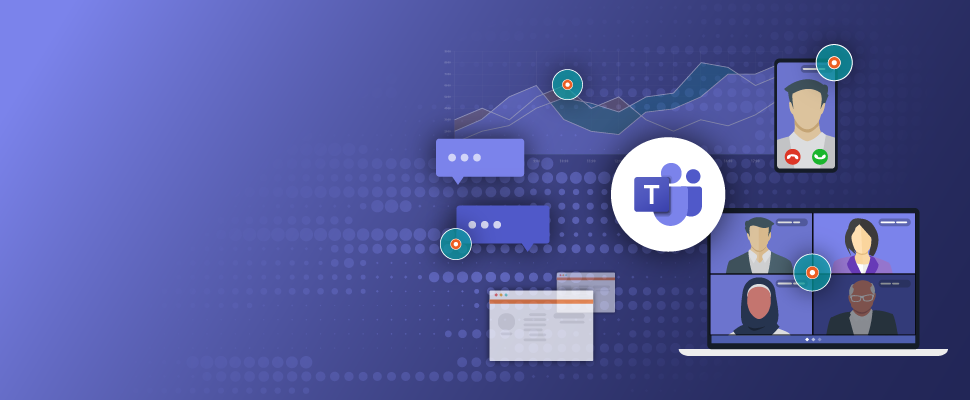
移动端与Web端添加参与者
在手机应用中邀请通讯录联系人
-
直接访问手机通讯录邀请: 在使用Teams手机应用时,用户可以直接通过系统权限访问手机通讯录,从而快速找到需要邀请的联系人。当会议正在进行中时,主持人只需点击“添加参与者”,应用会自动弹出手机通讯录列表,用户可以勾选联系人并一键发送邀请短信或邮件。这种方式特别适合在外出、出差或临时需要召开会议的场景,无需电脑操作即可快速完成邀请,大大提高了移动办公的灵活性。
-
同步企业账户联系人: 除了手机本地通讯录,Teams移动端还可以与企业的Microsoft 365账户同步联系人信息,这样用户不仅能在手机上找到个人通讯录中的朋友,还能快速检索到同事和部门成员。输入对方的姓名或邮箱,系统会自动联想并显示完整信息,确保不会因联系人过多而遗漏关键参会人员。这种同步机制有效提升了操作效率,尤其对大型企业用户来说非常实用。
-
即时提醒与确认功能: 当通过手机应用邀请联系人后,系统会立刻向受邀者发送推送提醒或邮件通知,并在会议界面显示对方是否已接受或加入。这样主持人能够实时掌握参会者的动态情况,若发现关键人员尚未加入,可以再次通过短信或电话提醒,避免会议因缺人而延迟,确保整体流程顺畅。
使用网页端复制会议链接分享
-
一键生成并复制会议链接: 在Web端使用Teams时,组织者只需在会议详情页点击“获取会议链接”按钮,系统就会自动生成唯一的链接,并提供复制功能。用户可以将该链接粘贴到邮件、即时通讯软件或项目管理工具中,快速分享给参会人员。这种方式特别适合临时会议或跨组织沟通场景,因为受邀者只需点击链接即可进入会议,无需复杂操作。
-
跨平台分享的便捷性: 通过Web端复制的会议链接具有跨平台的优势,可以在不同设备上被使用,比如电脑、手机或平板。即便对方没有安装Teams客户端,也能直接通过浏览器点击链接加入会议。这样不仅减少了软件安装的门槛,还提高了外部人员参会的灵活性,保证了跨平台的兼容体验。
-
保障链接分享的安全性: 为了避免会议链接被滥用,组织者可以在分享时启用权限控制。例如将会议设置为仅限组织内部人员使用,或者开启等候室功能来审核外部用户的加入请求。这样既能保持分享方式的便捷性,又能确保会议安全,避免出现未经授权的人员进入会议。
在通话中通过拨号添加电话参会者
-
输入电话号码直接拨入: 在会议进行过程中,主持人可以通过参会者面板选择“拨打电话邀请”,然后输入需要邀请的电话号码,系统会自动发起呼叫并将对方接入会议。这一功能特别适合那些无法使用网络参会的人员,例如身处信号不稳定或没有数据流量的用户,确保他们依然能够参与会议讨论。
-
适合跨区域和移动场景: 拨号添加电话参会者在跨区域沟通中尤为重要,例如与海外分支机构沟通时,有些地区的网络条件有限,但电话却更稳定。通过这种方式,即使对方不具备视频参会的条件,也可以通过语音方式及时了解会议进展,不会错过关键信息。
-
管理电话参会者的权限: 当电话参会者接入后,主持人可以在面板上看到他们的身份标识,并根据需要静音或取消静音,避免杂音干扰会议。同时,主持人还可以在会后通过会议记录确认哪些电话参会者参与了会议,确保出席情况可追踪。这种功能在保证会议顺利进行的同时,也让管理更加规范高效。
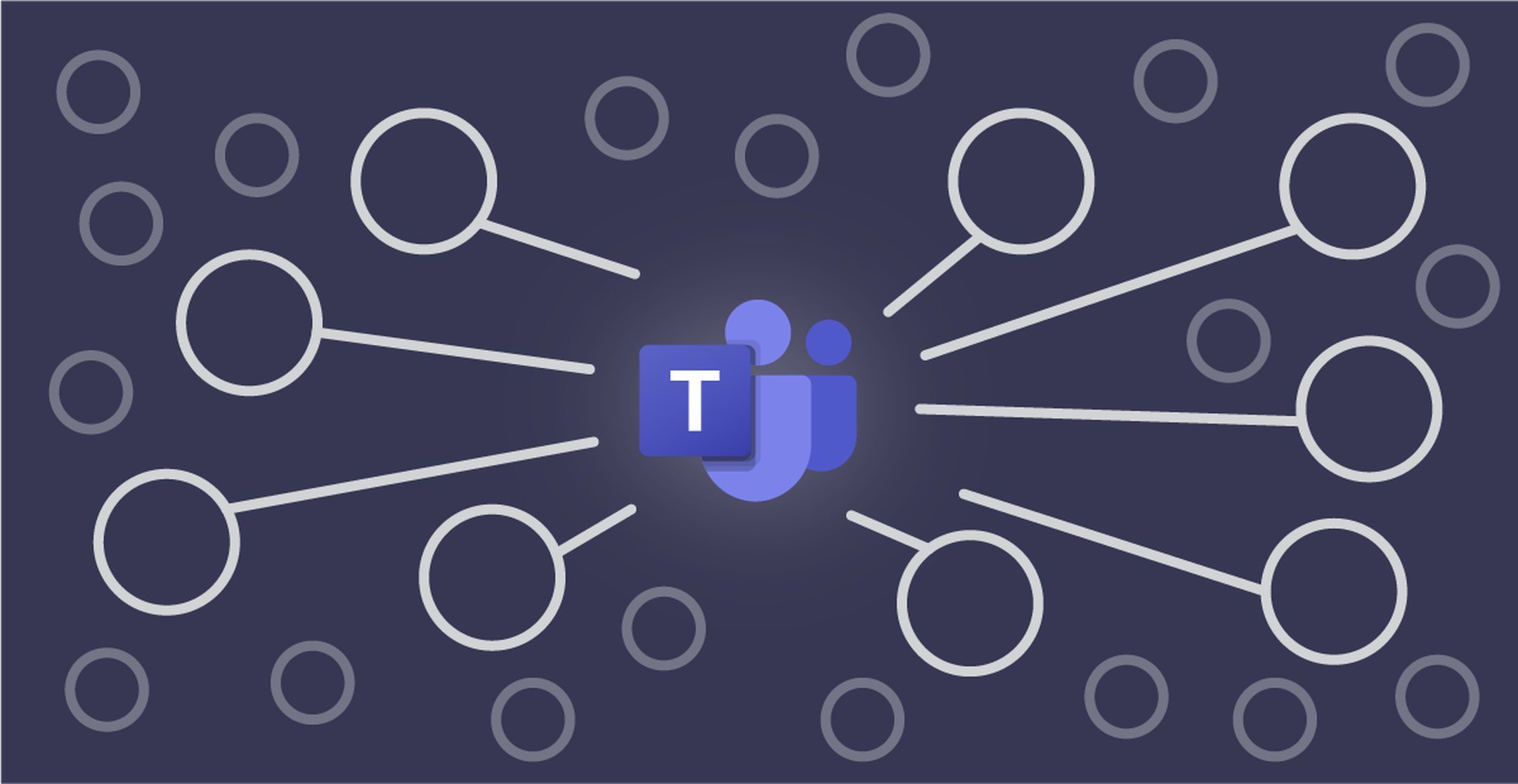
Teams会议中能否临时邀请外部用户?
可以。主持人复制会议链接,通过邮件或聊天工具发送给外部用户,对方无需Teams账号即可通过浏览器加入会议。
Teams会议中参与者人数有上限吗?
有上限。一般Teams会议最多支持1000名互动参与者,超出人数将自动转为仅可观看的模式,具体限制取决于企业订阅方案。
如何在Teams会议中移除参与者?
主持人在“参与者”列表中,点击需要移除人员的名字,选择“移除”,即可将其从会议中踢出,操作对其他参会者不可见。
Teams会议中如何分配参与者角色?
主持人可在“参与者”设置里将成员设为主持人、演示者或与会者,不同角色拥有不同的权限,方便管理会议秩序与内容分享。